如何解决Win7系统中网络连接显示无Internet访问的问题。 怎么解决Win7系统中网络连接显示无Internet访问的问题
时间:2017-07-04 来源:互联网 浏览量:
今天给大家带来如何解决Win7系统中网络连接显示无Internet访问的问题。,怎么解决Win7系统中网络连接显示无Internet访问的问题,让您轻松解决问题。
在打开电脑后通常都要先进行网络的连接,但是有时在Win7系统中进行本地连接后却显示未识别网络无Internet访问,怎么连接都连接不上,而且进行疑难解答也没有用,那么遇到这样的情况要怎么办呢?现在我们一起来看看吧!
解决如下:从未识别的网络下手(如果这个正常可以跳过),点击后面的自定义,看看是不是选公用了?改成专用->下一步->关闭(如下图),好了,等一 会,就会出现选择网络情况的窗口,可以选什么家庭,公司什么的,这个就看个人的需要了.(那个图标可以随时更改,方法是在正常以后点自定义->更 改).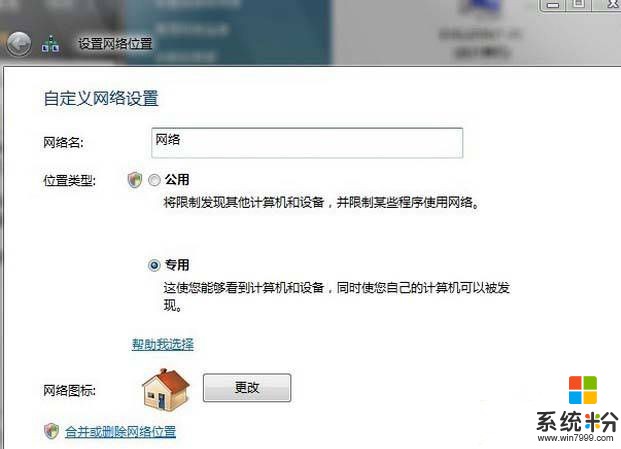 等它生效要有一会,因为电脑要自动检测,就用这段时间来设下IP吧.
先分别点击宽带和本地的查看状态,反选它们的IPv6选项(如下图),这是出于开机速度上的考虑,要不然每次开机它都自动的获取一遍跟我们一点不沾边的IP段,太浪费时间了.(教育网的就不要关了,其他广大的电信网通用户都应该关闭,这个技术离我们实在太远了)
等它生效要有一会,因为电脑要自动检测,就用这段时间来设下IP吧.
先分别点击宽带和本地的查看状态,反选它们的IPv6选项(如下图),这是出于开机速度上的考虑,要不然每次开机它都自动的获取一遍跟我们一点不沾边的IP段,太浪费时间了.(教育网的就不要关了,其他广大的电信网通用户都应该关闭,这个技术离我们实在太远了)
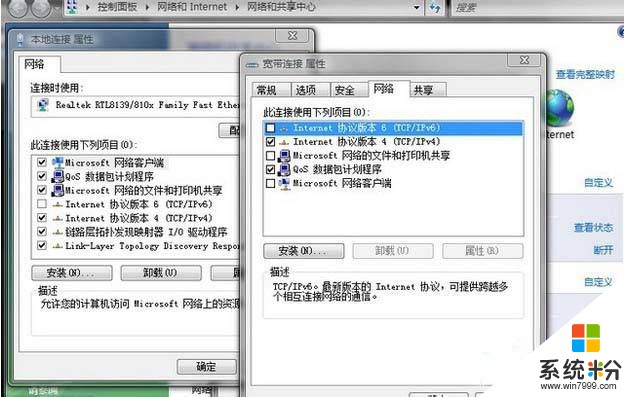 IPv4的设置如下图,IP地址:192.168.1.2(要设这个哦,因为机器的IP地址要和后面的网关在一个IP段上),子网掩码自动分配3个255一个0,地址是:192.168.1.1(这是默认的),
IPv4的设置如下图,IP地址:192.168.1.2(要设这个哦,因为机器的IP地址要和后面的网关在一个IP段上),子网掩码自动分配3个255一个0,地址是:192.168.1.1(这是默认的),
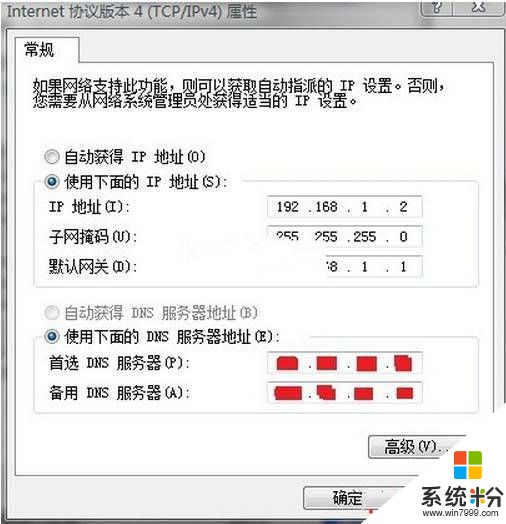 关于下面的2个DNS服务器的IP是跟据地点来改变的,每个省或直辖市都有自己的IP段,推荐使用EVEREST Ultimate来查看下,打开它点击网络设备->Windows网络,查看网络配置器地址一项.可以很清楚的看到,然后分别把它们填入首选和备用 DNS中.
这样就差不多了,重起一下计算机,看看,如果连接后面还是受限连接的话,就打开IE,在地址栏中输入192.168.1.1,回车。
还没啊,不能说这是完美,重起后本地连接有再变成受限的可能,而且为什么我们要有2个网络设置呢?为什么不能只有一个?答案是当然可以啦.而且轻松加愉快,其效果如图
关于下面的2个DNS服务器的IP是跟据地点来改变的,每个省或直辖市都有自己的IP段,推荐使用EVEREST Ultimate来查看下,打开它点击网络设备->Windows网络,查看网络配置器地址一项.可以很清楚的看到,然后分别把它们填入首选和备用 DNS中.
这样就差不多了,重起一下计算机,看看,如果连接后面还是受限连接的话,就打开IE,在地址栏中输入192.168.1.1,回车。
还没啊,不能说这是完美,重起后本地连接有再变成受限的可能,而且为什么我们要有2个网络设置呢?为什么不能只有一个?答案是当然可以啦.而且轻松加愉快,其效果如图
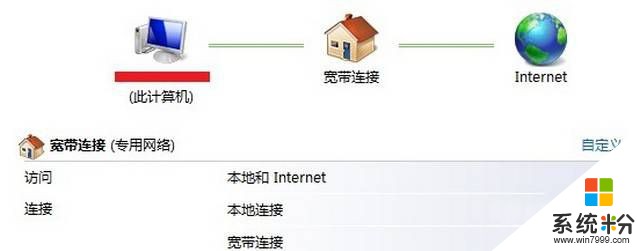 方法是随便点击一个自定义,然后点击合并和删除网络位置,(如图)
方法是随便点击一个自定义,然后点击合并和删除网络位置,(如图)
 然后复选ADSL的宽带连接和本地连接,点合并,再在接下来的窗口里选中宽带连接,合并(就是把本地连接往拨号宽带连接里合并).这样就不会再出现连接受限的提示了.
以上就是解决关于显示未识别网络无Internet访问的问题,按着步骤解决一定能行的通的,因为在使用电脑是没有网络真的是很烦人的,所以网友们遇到这个问题后也可以试一试看看有没有用哦!(责任编辑:admin)
然后复选ADSL的宽带连接和本地连接,点合并,再在接下来的窗口里选中宽带连接,合并(就是把本地连接往拨号宽带连接里合并).这样就不会再出现连接受限的提示了.
以上就是解决关于显示未识别网络无Internet访问的问题,按着步骤解决一定能行的通的,因为在使用电脑是没有网络真的是很烦人的,所以网友们遇到这个问题后也可以试一试看看有没有用哦!(责任编辑:admin)
以上就是如何解决Win7系统中网络连接显示无Internet访问的问题。,怎么解决Win7系统中网络连接显示无Internet访问的问题教程,希望本文中能帮您解决问题。
我要分享:
相关教程
- ·如何解决Win7中网络连接显示无Internet访问。 怎么解决Win7中网络连接显示无Internet访问
- ·win7 “未识别网络“无internet访问怎么解决。 解决win7 “未识别网络“无internet访问的方法。
- ·怎麽解决Win7提示网络访问受限的问题,Win7提示网络访问受限的解决方法
- ·Win7系统显示网络访问受限如何处理。 处理Win7系统显示网络访问受限的方法。
- ·如何解决win7电脑本地网络连接显示红叉的问题 解决win7电脑本地网络连接显示红叉问题的方法
- ·win7无线网络连接显示红叉 win7无线wifi显示红叉如何解决问题
- ·win7系统电脑开机黑屏 Windows7开机黑屏怎么办
- ·win7系统无线网卡搜索不到无线网络 Win7电脑无线信号消失怎么办
- ·win7原版密钥 win7正版永久激活密钥激活步骤
- ·win7屏幕密码 Win7设置开机锁屏密码的方法
Win7系统教程推荐
- 1 win7原版密钥 win7正版永久激活密钥激活步骤
- 2 win7屏幕密码 Win7设置开机锁屏密码的方法
- 3 win7 文件共享设置 Win7如何局域网共享文件
- 4鼠标左键变右键右键无法使用window7怎么办 鼠标左键变右键解决方法
- 5win7电脑前置耳机没声音怎么设置 win7前面板耳机没声音处理方法
- 6win7如何建立共享文件 Win7如何共享文件到其他设备
- 7win7屏幕录制快捷键 Win7自带的屏幕录制功能怎么使用
- 8w7系统搜索不到蓝牙设备 电脑蓝牙搜索不到其他设备
- 9电脑桌面上没有我的电脑图标怎么办 win7桌面图标不见了怎么恢复
- 10win7怎么调出wifi连接 Win7连接WiFi失败怎么办
最新Win7教程
- 1 win7系统电脑开机黑屏 Windows7开机黑屏怎么办
- 2 win7系统无线网卡搜索不到无线网络 Win7电脑无线信号消失怎么办
- 3 win7原版密钥 win7正版永久激活密钥激活步骤
- 4win7屏幕密码 Win7设置开机锁屏密码的方法
- 5win7怎么硬盘分区 win7系统下如何对硬盘进行分区划分
- 6win7 文件共享设置 Win7如何局域网共享文件
- 7鼠标左键变右键右键无法使用window7怎么办 鼠标左键变右键解决方法
- 8windows7加密绿色 Windows7如何取消加密文件的绿色图标显示
- 9windows7操作特点 Windows 7的特点有哪些
- 10win7桌面东西都没有了 桌面文件丢失了怎么办
